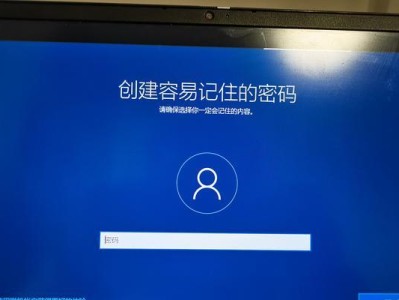随着电脑硬件的更新换代,现在的电脑中很少配备光驱,而安装系统一直依赖于光盘,这给用户带来了不少麻烦。然而,利用u盘深度安装XP系统却能够轻松解决这一问题,本文将详细介绍如何在u盘上安装XP系统的方法及步骤。
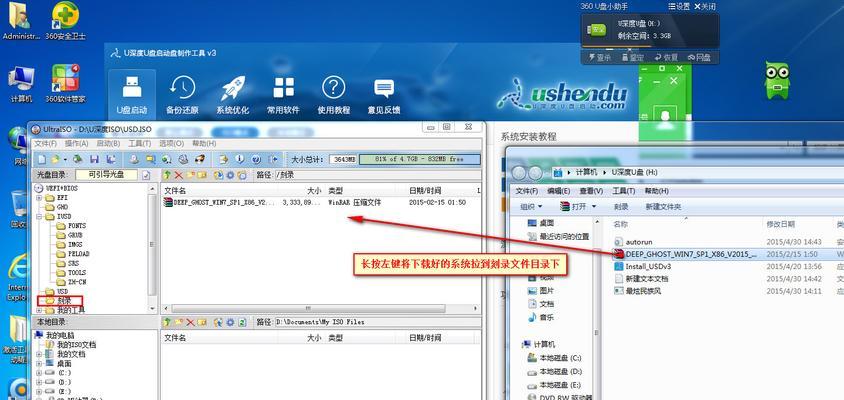
制作U盘启动盘
1.下载并安装制作U盘启动盘的工具,如ultraiso。
2.插入空白u盘,并打开ultraiso软件。

3.选择“文件”-“打开”,找到下载好的XP系统镜像文件。
4.选择“启动”-“写入硬盘映像”,选择u盘为目标磁盘,点击“写入”按钮即可开始制作。
设置BIOS,使电脑能够从U盘启动
1.重启电脑,并在开机画面出现时按下对应的按键进入BIOS设置界面。
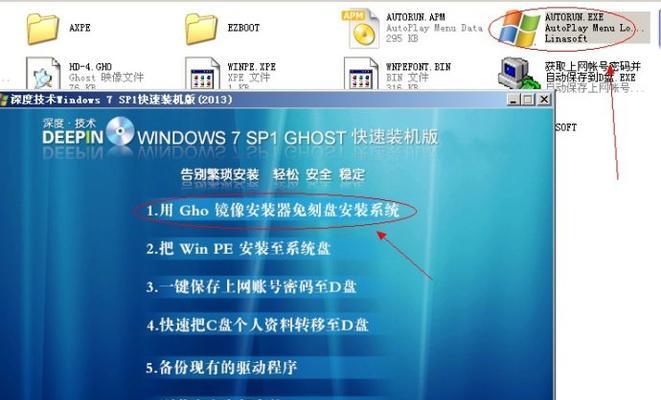
2.找到“启动顺序”或“BootOrder”选项,将u盘排在第一位。
3.保存设置并退出BIOS,电脑将会从u盘启动。
开始安装XP系统
1.重启电脑,进入u盘启动界面。
2.选择“启动WindowsXP安装程序”选项,按回车键进入安装界面。
3.按照提示进行分区和格式化硬盘的操作。
4.选择要安装的分区,并按回车键继续安装。
5.安装过程中,根据提示进行一系列设置,如选择语言、键盘布局等。
6.在“产品密钥”界面,输入正确的XP系统密钥,并按照提示完成安装。
安装过程中的注意事项
1.确保电脑插上合适的电源,避免因电量不足导致安装中断。
2.安装过程中,耐心等待系统文件的复制和安装完成,切勿强制关机。
3.遇到系统文件复制错误的情况时,尝试重新制作u盘启动盘或更换u盘后再次尝试安装。
安装完成后的系统优化
1.进入系统后,更新系统驱动程序以确保系统的稳定性。
2.安装杀毒软件和常用软件,提高系统的安全性和使用体验。
3.设置系统的自动更新功能,及时获取最新的系统补丁和安全更新。
4.清理系统垃圾文件、优化系统启动项,提升系统的运行速度和响应能力。
5.定期备份重要的文件和系统,以防数据丢失或系统崩溃。
通过本文的介绍,相信大家已经掌握了利用u盘深度安装XP系统的方法及步骤。与传统的光盘安装相比,u盘安装更加便捷快速,并且在没有光驱的电脑上也能轻松实现系统安装。只要按照本文的步骤进行操作,即可告别光盘安装的烦恼,享受高效便捷的系统安装体验。